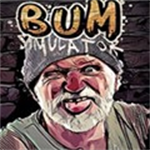苹果电脑装双系统安装教程 苹果电脑怎么装双系统
时间:2025-11-05
来源:pk38游戏网
作者:佚名222
苹果电脑装双系统安装教程,现在市面上的电脑品牌很多,苹果电脑也是非常受欢迎的一款,苹果电脑一般使用自带的Mac OS 系统,有些用户用的不是很习惯,想要使用Windows系统,那么苹果电脑怎么装双系统呢,这里就为大家带来苹果电脑装双系统安装教程,一起来看看吧。
苹果电脑装双系统安装教程
1. 首先我们在苹果电脑上下载win10镜像文件,随后打开Launchpad——其他——bootcamp助理。

2. 点击继续,上面有三个选项,将三个选项都打上勾,并将U盘插在电脑的USB接口上,点击继续。
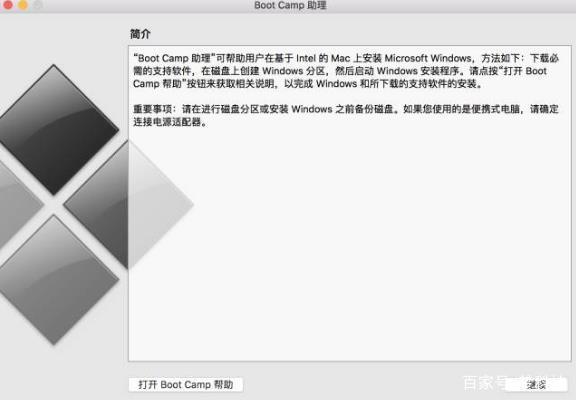
3. 选择一开始下载的win10镜像,点击继续,这时候电脑会制作U盘成win10安装盘。
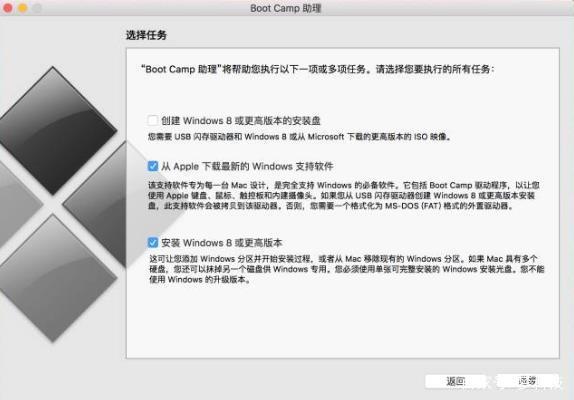
4. 耐心等待后弹出添加新帮助程序工具,输入完密码点击添加帮助程序。
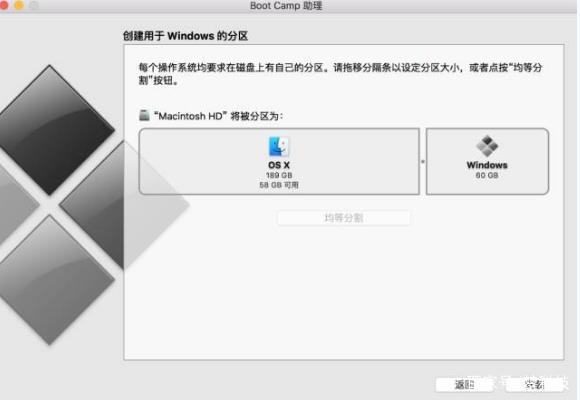
5. 创建用于windows的分区,最后电脑会自动重启,选择好语言点击下一步。
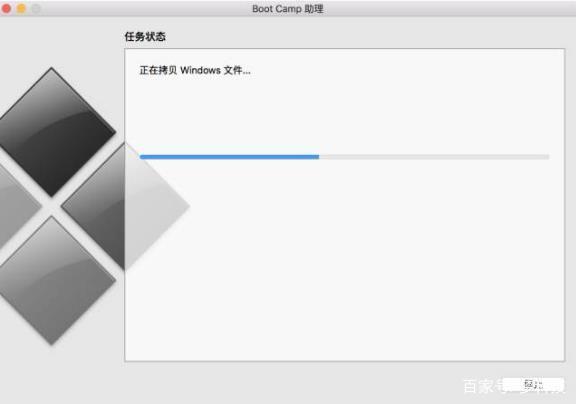
6. 激活Windows10,选择好win10安装位置,并进行格式化,接着继续安装。
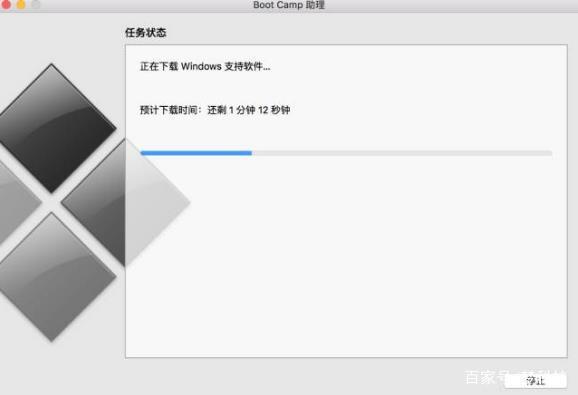
7. 安装完毕后就能够进入到全新的win10桌面了。
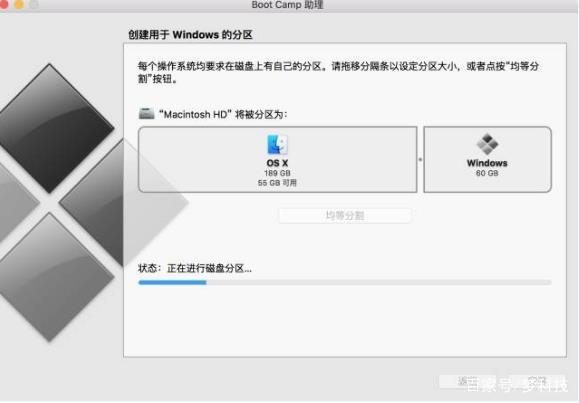
以上就是关于苹果电脑装双系统安装教程介绍了,希望能够帮助到大家。